
Dans le prochain article, nous allons jeter un œil à Streama. Ceci est une application open source gratuite qui nous aide à configurer notre propre serveur multimédia en streaming. Nous le ferons en quelques minutes sur les systèmes d'exploitation de type Unix.
Nous pourrons le mettre en œuvre dans notre système local ou VPS et diffusez les fichiers multimédias sur plusieurs appareils. Nous pouvons accéder aux fichiers multimédias à partir d'un navigateur Web à partir de n'importe quel système de votre réseau. S'il a été implémenté dans votre VPS, vous pouvez y accéder de n'importe où.
Streama fonctionne comme s'il s'agissait de votre propre système Netflix personnel pour transmettre nos émissions de télévision, vidéos, audios et films. C'est un application web écrite avec Grails 3 (du côté serveur) avec SpringSecurity et tout les composants frond-end sont écrits en AngularJS. Le lecteur intégré est entièrement basé sur HTML5.
Caractéristiques générales de Streama
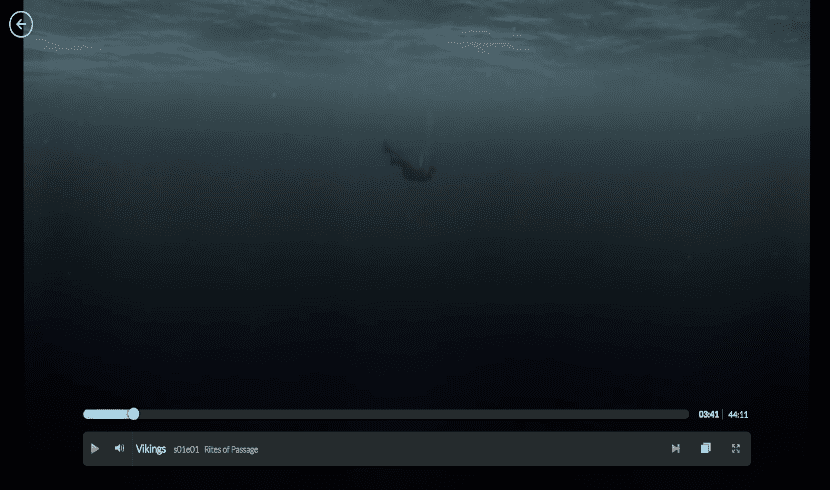
- C'est un configuration du serveur facile à installer.
- Cela nous donne la possibilité de glisser-déposer prise en charge du téléchargement de fichiers multimédias.
- Soutien affichage synchronisé en direct. Vous pouvez regarder des vidéos avec vos amis et votre famille à distance. Tout le monde peut regarder la même vidéo en même temps.
- Comprend un lecteur vidéo intégré pour regarder / écouter de la vidéo et de l'audio très esthétiques.
- Navigateur intégré. Avec lui, nous pouvons accéder aux fichiers multimédias sur le serveur.
- Support multi-utilisateur. Nous pouvons créer des comptes d'utilisateurs individuels afin que les membres de notre famille ou nos amis puissent accéder simultanément au serveur multimédia.
- Prend en charge l'option de lecture en pause. Interrompre la lecture à tout moment et se souviendra où vous l'avez laissé la dernière fois.
- Can détecter des films et des vidéos être ajouté.
- Est complètement gratuit et open source. Nous pouvons vérifier votre code sur la page GitHub.
Installez votre serveur Streaming Media Streama
Pour faire fonctionner Streama Java 8 ou version ultérieure est requis, de préférence OpenJDK. Pour les besoins de cet article, je vais utiliser Ubuntu 18.04 LTS. Si nous voulons installer l'openJDK par défaut sur Ubuntu 18.04 ou version ultérieure, exécutez dans le terminal (Ctrl + Alt + T):
sudo apt install openjdk-8-jdk
Pour vérifier la version Java installée, exécutez dans le terminal (Ctrl + Alt + T):

java -version
Une fois Java installé, créer un répertoire pour enregistrer les fichiers dont nous allons avoir besoin.
sudo mkdir /data sudo mkdir /data/streama
Il s'agit du chemin du répertoire indiqué dans le documentation officielle. C'est facultatif, nous pouvons utiliser l'itinéraire que nous voulons.
Nous passons au répertoire streama:
cd /data/streama
Nous continuons télécharger la dernière version du fichier exécutable Streama de l' page des versions. On peut également le télécharger depuis le terminal (Ctrl + Alt + T) en tapant:
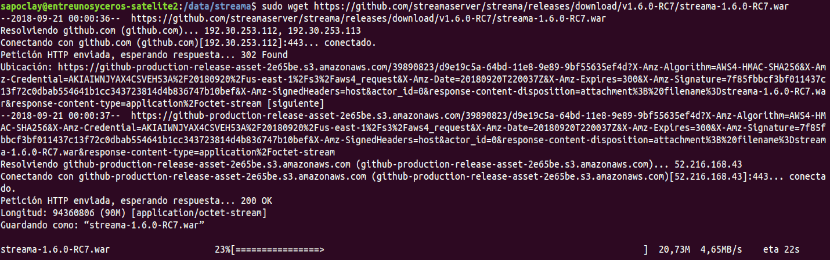
sudo wget https://github.com/streamaserver/streama/releases/download/v1.6.0-RC7/streama-1.6.0-RC7.war
Le fichier que nous venons de sauvegarder nous devrons rendre exécutable. Nous allons le faire avec la commande suivante:
sudo chmod +x streama-1.6.0-RC7.war
Nous continuons exécuter l'application Streama en utilisant la commande:
sudo ./streama-1.6.0-RC7.war
Si vous obtenez un résultat comme celui-ci, Streama fonctionne! Ouvre votre navigateur Web et accédez à l'URL: http://dirección-IP:8080.

Vous devriez voir l'écran d'accueil Streama. Lors de la première connexion, nous pouvons utilisez les informations d'identification par défaut - admin / admin.
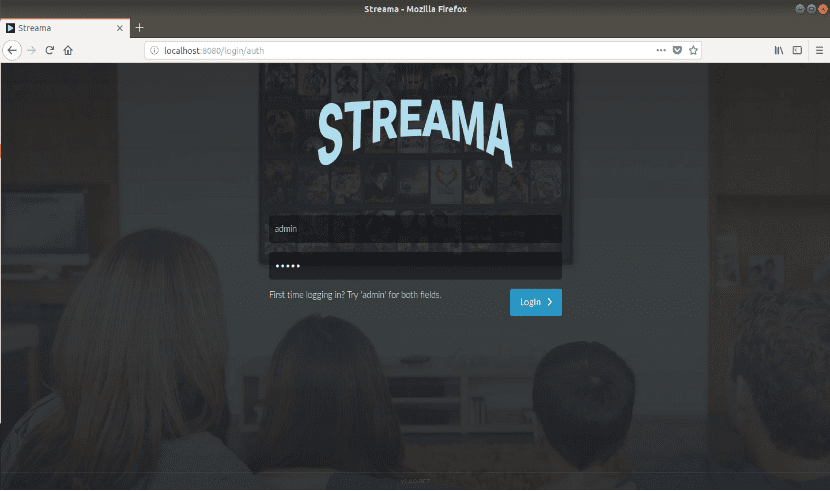
Configuration de base
Maintenant, nous devons compléter certains paramètres de base. Lorsque nous nous connectons, un message nous indique que nous devons configurer la configuration. Cliquez sur le bouton Accepter sur l'écran et vous serez redirigé vers la page des paramètres.
Sur la page Paramètres, nous devons définir quelques paramètrestels que l'emplacement du répertoire Uploads, le logo Streama, le nom du serveur multimédia, l'URL de base, autorisent l'accès anonyme et permettent aux utilisateurs de télécharger des vidéos. Tous les champs marqués d'un * sont obligatoires. Une fois que vous avez fourni les détails, cliquez sur le bouton Enregistrer les paramètres.
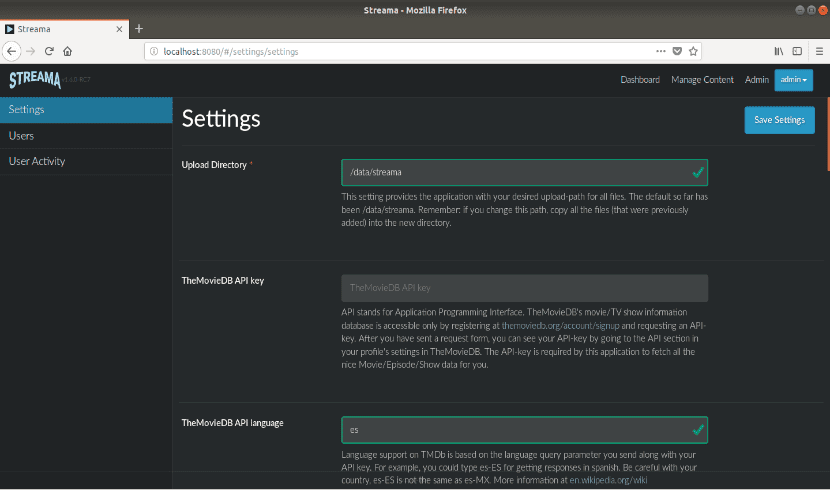
Voici à quoi ressemble l'écran à partir duquel nous pouvons voir les vidéos que nous allons partager.
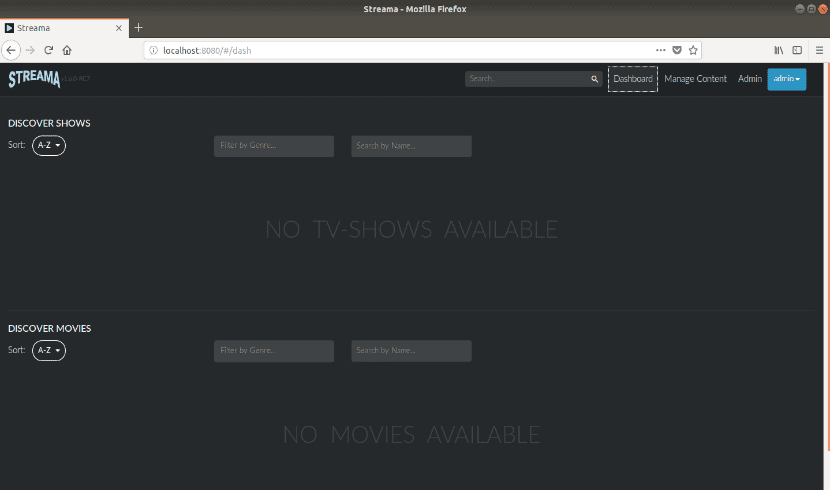
Ce qui suit est le page de gestion de contenu où nous pouvons charger des films, des programmes, accéder aux fichiers via le gestionnaire de fichiers, voir les notifications et les faits saillants.
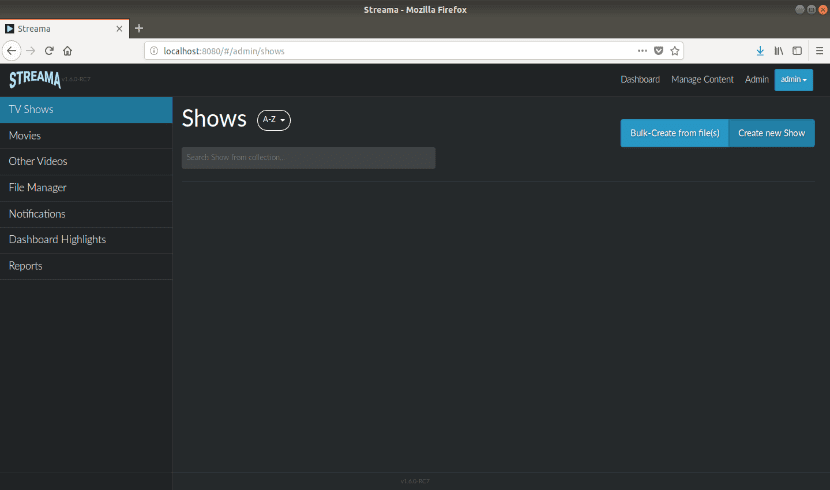
Pour se procurer plus d'information sur le fonctionnement et toutes ses caractéristiques, vous pouvez consulter le site officiel du produit
ne fonctionne pas sur ubuntu 18.04
Salut. Il me semble que je devrais vérifier vos paramètres. Je l'ai testé sur Ubuntu 18.04 et cela fonctionne très bien. Salu2.
Salut, je suis sur ubuntu 18.04 mais lorsque j'exécute la commande sudo ./streama-1.6.0-RC7.war, je n'obtiens que des erreurs qui me disent que c'est une opération illégale, je ne sais pas comment je pourrais la résoudre , cela m'arrive aussi avec d'autres versions de streama
Hoa comment puis-je télécharger les films dans Windows, il ne me laissera pas
Bonjour, je suis intéressé à le configurer ami mais je n'ai pas pu le configurer correctement, pourriez-vous me donner un coup de main, salutations et joyeux Noël
Salut. Quel problème rencontrez-vous lors de sa configuration? Avez-vous jeté un œil à la documentation du projet?
Bonjour, quelqu'un pourrait-il me soutenir, je veux installer streama sur un serveur distant pour mieux m'expliquer, j'ai acheté un serveur linux en mochahots et je ne sais pas comment le faire fonctionner, je sais qu'il peut être exécuté sur un serveur distant. https://demo.streamaserver.org Il est en ligne et c'est ce que je veux faire. mannuel.davila.imel@gmail.com si quelqu'un peut m'aider avec cette question
Bonjour, j'ai ubuntu 19.0, j'ai essayé de l'installer, mais la commande "sudo ./streama-1.6.0-RC8.war" ne me permet pas de l'exécuter, elle dit qu'un fichier non trouvé étant ça, si c'est téléchargé. J'espère que vous pourrez m'aider, bonne journée.
essayez d'ouvrir le terminal où vous avez téléchargé le fichier que vous exécutez la commande
Exemple 1:
allez dans le dossier et dans l'explorateur de fichiers, recherchez la finition ouverte ici ou similaire et exécutez la commande
Exemple 2:
Je suppose que votre utilisateur est dayana et que le fichier est en téléchargement, appliquez ceci:
dans un terminal, tapez cd / home / dayana / Downloads puis exécutez la commande
Vous devez mettre "sudo ./streama-1.0.6-RC7.war" au lieu de "sudo ./streama-1.0.6-RC8.war". Cette ligne d'explication est fausse.
salut Dayana. J'ai eu le même problème, notez que c'est RC7.war, je pense qu'il y a une erreur, alors ça marche très bien
Bon ami, combien d'utilisateurs prend-il en charge (client en ligne) et combien pour les vidéos en même temps
Salut. La vérité est que je ne me souviens d'aucune limitation concernant les utilisateurs en ligne ou d'un nombre maximum d'utilisateurs par vidéo. Mais je vous recommande de jeter un oeil à la documentation qu'ils proposent sur leur site Web.
Salu2.
BONJOUR, TRES BON MAIS J'AI UN PROBLEME, IL NE FONCTIONNE QUE PENDANT QUE LA FENETRE DU TERMINAL EST OUVERTE. COMMENT LE FAIRE FONCTIONNER LORSQUE LE SYSTÈME OU LE SERVEUR EST DÉMARRÉ? MERCI
Salut Pedro, la même chose m'arrive
au moment de l'exécution, vous devez changer le 8 en 7
Bonjour, comment allez-vous? Je voudrais voir s'il existe une application pour se connecter depuis le téléphone portable et la voir à partir de là.
Bonjour tout le monde sait personnaliser la page, (changer de fond, insérer des images)
Salutations.
Bonjour, bonne journée, lorsque j'installe Streama, puis-je voir les films que j'ai sur mon ordinateur avec Xubuntu 20.04.1 et connectés au même réseau depuis une smart tv?
streamaserver.org
c'est à vendre. Faire une offre:
$
Suivant
or
Envoyer l'offre par SMS
Transactions traitées en toute sécurité via Escrow.com.
Un plan de paiement peut être disponible. Renseignez-vous à l'intérieur.
Prenez rapidement possession du domaine avec un registre de votre choix.
Cela a fonctionné aux cheveux, nous avons utilisé hamachi / haguichi pour partager avec un collègue de l'U, merci de l'Équateur!
Salut, j'ai réussi à exécuter streama 1.10.3 sur linux mint [Linux Mint 20.1 Cinnamon], configurer le serveur en le plaçant dans l'explorateur http://localhost:8080, mais en essayant de se connecter d'un autre PC à l'adresse http://localhost:8080, la connexion est rejetée.
Salut. Vérifiez que vous n'avez pas de pare-feu activé, que le port 8080 est ouvert et essayez d'utiliser l'adresse IP de l'ordinateur auquel vous souhaitez accéder au lieu d'utiliser localhost. Salu2.